
Mac에서 파일 찾기 및 삭제하기
저장 공간 패널의 사이드바를 사용하여 카테고리별로 항목을 정렬하고, 사용한 공간의 크기를 확인하며, 문서, 앱, 책, 동영상, 백업 및 다른 파일을 빠르게 찾을 수 있습니다. 그런 다음 더 이상 필요하지 않은 항목을 삭제할 수 있습니다.
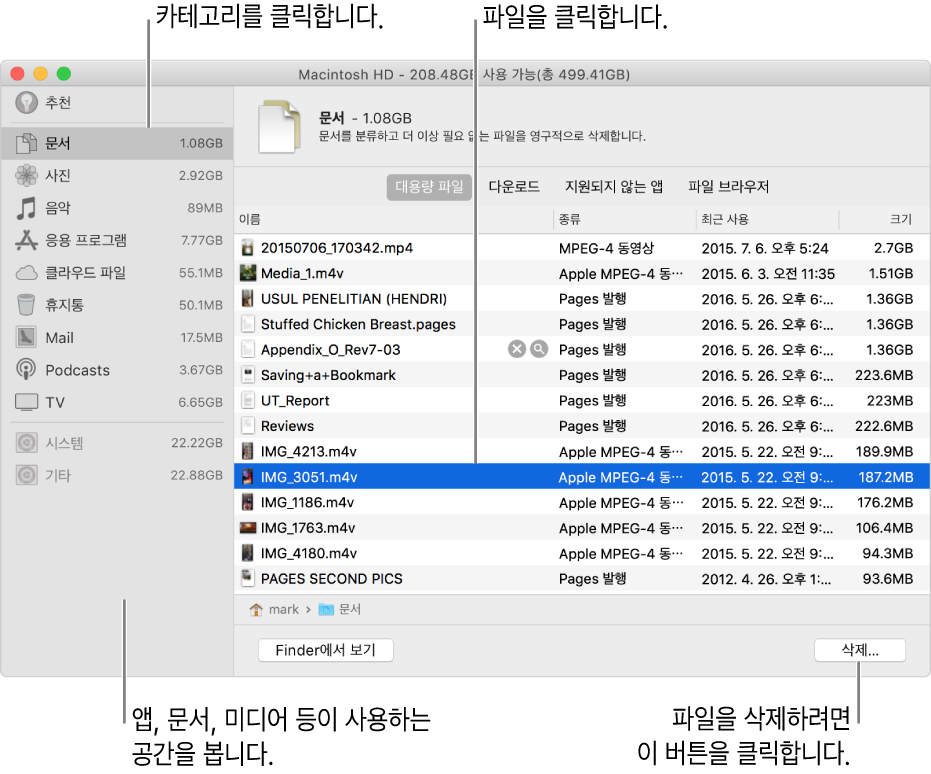
참고: 보이는 카테고리는 Mac에 있는 앱과 파일에 따라 다릅니다.
Apple 메뉴
 > 이 Mac에 관하여를 선택하고 저장 공간을 클릭한 다음, 관리를 클릭하십시오.
> 이 Mac에 관하여를 선택하고 저장 공간을 클릭한 다음, 관리를 클릭하십시오.사이드바에서 원하는 카테고리를 클릭하십시오.
응용 프로그램, 음악 및 도서: 이 카테고리는 파일을 개별적으로 나열합니다. 항목을 삭제하려면 파일 이름 위에 포인터를 둔 다음 삭제 버튼
 을 클릭하십시오.
을 클릭하십시오. 참고: Apple ID를 사용하여 iTunes Store, App Store 또는 Apple Books에서 다운로드한 항목을 삭제하는 경우, 해당 항목은 여전히 iCloud에 있으며 다시 다운로드할 수 있습니다.
문서: Mac의 모든 문서를 볼 수 있습니다. 용량이 큰 파일을 빨리 보거나 해당 버튼을 클릭하여 다운로드할 수 있으며 윈도우 상단 근처에서 이름, 유형, 마지막 접근 또는 크기별로 파일을 정렬할 수 있습니다. 파일 브라우저를 클릭하여 파일 시스템의 다양한 폴더에서 사용한 저장 공간의 콘텐츠와 크기를 볼 수 있습니다.
참고: 문서 외에 이미 사이드바에서 카테고리로 표시된 일부 폴더 및 파일은 흐리게 표시됩니다.
파일을 삭제하려면 해당 파일 위에 포인터를 둔 다음 삭제 버튼
 을 클릭하십시오. Finder에서 해당 파일을 보려면 돋보기
을 클릭하십시오. Finder에서 해당 파일을 보려면 돋보기 를 클릭하십시오.
를 클릭하십시오.iCloud Drive 및 Mail: 이 카테고리는 저장 공간을 최적화하기 위한 일반적인 추천을 제공합니다. 해당 추천을 승인하려면 해당 버튼을 클릭하십시오.
iOS 파일: 개별적으로 나열되어 있는 iOS 백업 및 펌웨어 파일을 볼 수 있습니다. 항목을 삭제하려면 파일 위에 포인터를 둔 다음 삭제 버튼
 을 클릭하십시오.
을 클릭하십시오. 휴지통: 이 카테고리에서 휴지통 비우기를 클릭하여 휴지통에 있는 모든 항목을 지울 수 있습니다. 포인터를 파일 위로 이동한 다음, 삭제 버튼
 을 클릭하면 파일을 개별적으로 삭제할 수 있습니다.
을 클릭하면 파일을 개별적으로 삭제할 수 있습니다.